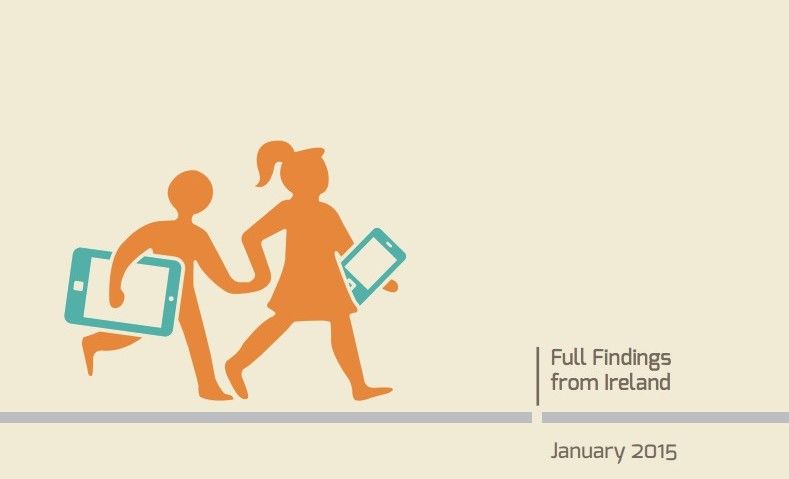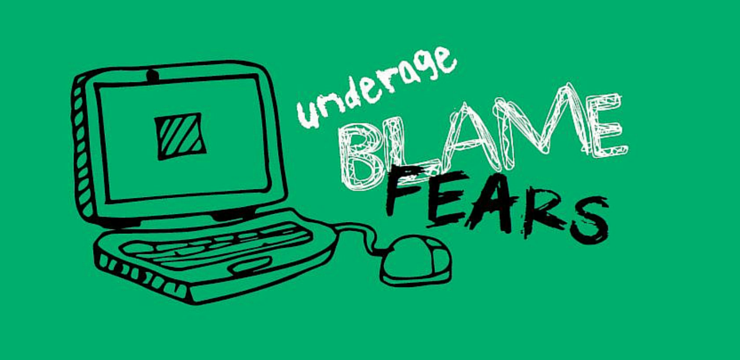Ang Microsoft Outlook ay isang personal na information manager software na binuo at pagmamay-ari ng Microsoft. Idinisenyo lamang ito para sa mga email ngunit may kasamang kalendaryo, tagapamahala ng gawain, pagkuha ng tala, journal, pagba-browse sa web, at mga tampok ng manager ng kontrata.
Maaaring magamit ang app bilang stand-alone na software, ngunit kung balak mong isama ang maraming mga gumagamit, maaari kang gumamit sa Microsoft Exchange Server at Microsoft SharePoint Server. Maraming mga bersyon ng app ang nasa merkado ngayon, at maaari mong palaging piliin kung ano ang pinakamahusay na gumagana para sa iyo.
Habang ang mga bersyon na ito ay maraming pagkakatulad, mayroon din sila iba't ibang mga tampok na makilala nila ang bawat isa.
Anong Mga Katulad na Tampok ang Mayroon ang Microsoft Outlook-2010, 2013, 2016, at 2019?
Mabilis na Access Bar
Ito ay isang karaniwang tampok sa lahat ng mga bersyon ng Outlook at isa sa mga kritikal na bahagi ng application na ito. Nag-aalok sa iyo ang access bar ng mabilis na pag-navigate sa mga tampok ng pananaw at tumutulong sa iyo na pamahalaan ang iyong trabaho.
Ang bar ay matatagpuan sa ilalim ng window ng Outlook at maaaring itakda upang ipakita ang mga pangalan ng pindutan o kahit na may-katuturang mga icon na tumayo para sa mga tampok. Maaari mong matukoy kung anong mga pagpipilian ang lilitaw sa mabilis na access bar para sa iyong kaginhawaan.
Ang pag-email ang pangunahing pagpapaandar ng pananaw ng Microsoft. Tinutulungan ka ng mga email na kumonekta at makipag-usap sa mga nauugnay na indibidwal mula sa loob o wala ang iyong samahan. Maaari kang magdagdag ng isang kalakip o isang elektronikong lagda sa iyong mga email.
Upang lumikha ng isang bagong email, sa menu ng File, i-click ang bagong email o pindutin Ctrl + Shift + M sa iyong keyboard. Upang magdagdag ng mga lagda o maglakip ng mga file sa sandaling nalikha mo ang iyong mensahe ay napakadali. Kaagad na magagamit ang mga pagpipilian sa bagong window ng mensahe.
Pinapayagan ka rin ng Microsoft Outlook na ipasa ang mga mensahe na iyong natanggap mula sa iba pang mga mapagkukunan sa mga bagong mapagkukunan.
Lumikha ng Mga Appointment sa Kalendaryo
Nagtatakda ang Outlook ng mga malinaw na hangganan sa pagitan ng mga pagpupulong at tipanan. Ang mga appointment ay naka-iskedyul na mga aktibidad na hindi nangangailangan ng mga paanyaya o reserbasyon sa mapagkukunan. Paalala lamang ito sa iyong mga nakaplanong aktibidad.
Maaari kang lumikha ng mga tipanan mula sa folder ng kalendaryo sa pamamagitan ng pag-right click sa isang time block at pagpili ng Bagong Appointment. Maaari mo ring pindutin Ctrl + Shift + A sa iyong keyboard.
Mag-iskedyul ng isang Pagpupulong
Ang mga pagpupulong na tawag para sa mga paanyaya ay mga paglalaan ng mapagkukunan ayon sa app na ito. Tulad ng naturan, pinapayagan kang mag-iskedyul ng mga pagpupulong at makatanggap ng mga tugon sa iyong inbox.
Upang lumikha ng isang iskedyul ng pagpupulong, piliin ang pagpipiliang Bagong Pagpupulong sa folder ng kalendaryo o pindutin Ctrl + Shift + Q .
Itakda ang Paalala
Gamit ang app na ito, maaari kang magtakda ng mga paalala para sa mga mensahe sa email, tipanan, at kontrata, bukod sa iba pa. Mga pop-up na paalala sa window ng alerto kapag binuksan mo ang window ng MS Outlook upang mapanatili kang mabilis sa iyong mga gawain.
Upang magtakda ng isang paalala, buksan ang isang appointment at idagdag ito sa iyong listahan ng paalala kasama ang iyong ginustong iskedyul.
Mga tao
Pinapayagan ka ng Outlook na lumikha ng mga contact para sa mga taong may mga pakikipag-ugnayan ka at makabuo ng isang order na listahan.
Sa pindutan ng mga tao sa Quick Access Bar, i-click ang Bagong Pakikipag-ugnay upang magdagdag ng mga bagong tao. Maaari mo ring pindutin ang Ctrl + Shift + C.
Mga Gawain
Sa Outlook, maaari ka ring lumikha ng mga listahan ng dapat gawin para sa iyong mga gawain. Bukod dito, maaari mong italaga ang mga gawaing ito sa mga miyembro ng iyong koponan sa pamamagitan ng pagpapadala sa kanila sa kanilang mga inbox.
Ano ang Gumagawa ng Iba't ibang mga Bersyon ng Microsoft Outlook Stand Out Mula sa Isa't Isa?
Microsoft Outlook 2010
Sinimulan ng bersyon na ito ang isang hanay ng mga pagpapabuti sa lahat ng mga bersyon ng Microsoft Outlook. Karamihan sa mga pag-unlad na kamakailang bersyon ay binuo sa bersyon na ito. Nagpapakita ito ng maraming mga kahanga-hangang tampok na kasama ang:
Connector ng Panlipunan ng Outlook
Ang pananaw ng social konektor ay nag-uugnay sa app na ito sa iyong iba't ibang mga social networking site. Tulad ng naturan, kapag ang iyong mga contact ay gumawa ng mga pagbabago sa kanilang mga account sa social media, makikita ito sa Outlook.
Kakayahang Pamahalaan ang Maraming mga Email
Pinapayagan ka ng Outlook 2010 na harapin ang isang malaking bilang ng mga email sa iyong inbox. Maaari kang magpalabas, kategorya, at pag-uri-uriin ang mga email alinsunod sa iyong kagustuhan.
windows 10 mataas na pag-aayos ng paggamit ng CPU
Bukod dito, sa mga bagong tool sa pamamahala ng pag-uusap, maraming mga email ang maaaring mabawasan sa ilang mga kaugnay na item. Upang ayusin ang mga pag-uusap, piliin ang 'Ipakita ang pag-uusap' sa tab na Tingnan.

Pinagbuting Ribbon
Ang pinabuting laso ay madaling gamiting upang madagdagan ang pakikipag-ugnay ng gumagamit at matulungan kang mag-focus sa kung ano ang mahalaga. Ito ay may kasamang isang balewalain na pindutan na nagbibigay-daan sa iyo upang mapupuksa ang mga thread ng pag-uusap na hindi ka interesado.

Mabilis na hakbang
Ito ay isang seksyon sa tab na Home na nagbibigay-daan sa iyo upang maisagawa ang maraming mga gawain sa hakbang na may isang hakbang lamang. Halimbawa, kung nais mong ipasa ang isang email, hindi mo kailangang i-type muli ang address ng bagong tatanggap. I-click mo ang link na To X, at lilitaw ang ipinasa na mensahe na may address ni X.

Microsoft Outlook 2013
Sa sandaling mailunsad mo ang bersyon na ito, isang bagong hitsura ang makikita kung gumagamit ka ng mga mas lumang bersyon. Ang bersyon na ito ay binuo sa isang bid upang iguhit ang iyong pokus sa kung ano ang mahalaga at may isang mas mahusay na pagtingin.
Narito ang mga tampok na kasama ng bersyon na ito ng MS Outlook:
Kinokontrol na Inbox
Sa bersyon na ito, mayroon kang kumpletong kontrol sa iyong inbox at maaaring mag-navigate ayon sa gusto mo. Pinapayagan ka ng tampok na:
- I-preview ang mga mensahe sa isang listahan, maaari kang magpasya kung anong mga mensahe ang babasahin at dumalo muna.
- Mas mabilis na pagtugon, maaari mong agad na tumugon sa mga mensahe sa pamamagitan ng pagta-type ng iyong mga tugon sa pane ng pagbabasa. Bukod dito, maaari mong simulan ang isang real-time na pag-uusap sa Lync IM.
- Direktang mga utos sa tabi ng mga mensahe, markahan bilang nabasa, o tatanggalin ang mga mensahe habang binabasa mo ang mga ito.

Magpangitim ng isang Pundok
Maaari kang manatili sa iskedyul para sa iyong mga tipanan nang hindi kinakailangang lumipat mula sa email sa mode ng kalendaryo. Pinapayagan ka ng tampok na subaybayan at manatili sa tuktok ng iyong programa.

Maghanap at Salain
Madali kang maghanap para sa iyong mga email, mga kalakip, mga appointment sa kalendaryo at mga contact na may pinakamadaling kadalian.
Suriin ang Panahon
Ang kalendaryo ng Microsoft Outlook 2013 ay may kasamang pagtataya ng panahon. Maaari mong suriin ang kasalukuyang mga kondisyon ng panahon habang ginagawa mo ang iyong mga gawain.
Tingnan ang iyong Mga contact sa Isang Lugar
Pinapayagan ka ng bersyon na ito na tingnan ang impormasyon sa pakikipag-ugnay ng isang indibidwal sa kanilang card ng Mga Tao. Ang nasabing ay makakatulong sa iyo upang magplano ng mga pakikipag-ugnayan sa kanila maaari kang mag-email sa kanila at iiskedyul ang mga pagpupulong batay sa mga kard na ito.
Microsoft Outlook 2016
Ang Microsoft Outlook 2016 ay isang napakalaking pagpapabuti sa hinalinhan nito. Maraming magagaling na tampok ay isinama, at ilang mga pagkukulang naayos upang mabigyan ka ng kumpletong karanasan sa gumagamit.
Ang ilan sa mga tampok na nagtatakda sa bersyon na ito bukod sa iba ay nagsasama ng sumusunod:
Mas Mahusay na Pagsasalin
Ang mga bagong term at package ng wika ay naidagdag sa bersyon na ito para sa isang mas mahusay na pagsasalin. Ang hadlang sa wika ay dati nang isang problema, ngunit ang Outlook 2016 ay kasama ng isang solusyon. Maaari mong isalin ang iyong teksto sa maraming wika na iyong pinili gamit ang bagong pag-update sa app na ito.
Upang isalin ang iyong teksto, i-highlight mo ito at pinindot ang pindutang Isalin. Maaari mong piliin ang anumang wika na nais mong isalin.
kung paano mapupuksa ang taskbar kapag naglalaro ng mga laro

Bagong Makulay na Tema at isang Pinahusay na Laso
Ang bagong tema ng Microsoft Outlook 2016 ay kaakit-akit at binibigyan ka ng isang maligayang pagbati na kailangan mo upang simulan ang iyong gawain.
Ang laso ay may ilang makabuluhang pagpapabuti din na ginagawang sulit ang karanasan sa pananaw. Ang manipis na access bar ay maaaring manipulahin upang maipakita ang mga icon na iyong pinili. Bukod dito, isang bago Sabihin mo sa akin kung ano ang gusto mong gawin ang patlang ng paghahanap ay isinama upang payagan kang ma-access ang mga pagpipilian ng mas mabilis.
Suporta sa Pag-ikot ng Tablet
Maa-access lamang ang tampok na ito sa mga gumagamit ng tablet. Tinutulungan ka ng tampok na magkaroon ng isang mas mahusay na na-optimize na karanasan sa pagbabasa kapag lumipat ka sa portrait mode sa iyong tablet. Ang lahat ng iyong mga folder ay nababawasan upang mabigyan ka ng karagdagang puwang sa pagbabasa ngunit maaaring kopyahin ang mga ito sa pamamagitan ng pagpindot sa pindutan ng likod.
Ang higit na kahanga-hanga ay ang katunayan na sa tuwing lumilipat ka sa pagitan ng portrait at landscape, mananatili ang iyong mga setting sa pagbabasa.

Tell Me Feature
Ang icon ng marka ng Tanong na tumulong sa mga pagpipilian sa paghahanap ay pinalitan ng a Sabihin mo sa akin kung ano ang gusto mong gawin Icon ng bombilya. Ang icon ay naka-link sa isang listahan ng mga utos upang matiyak na makakakuha ka ng mga pagpipilian nang mas mabilis.
Ang pagpipilian sa paghahanap ay may kasamang isang awtomatikong tugon at awtomatikong mga pagpipilian sa muling pag-replay upang madagdagan ang pagkakaugnay. Nagta-type ka ng kung ano ang gusto mo, at isang listahan ng mga rekomendasyon ang ipinapakita kung saan maaari mong piliin kung ano ang nababagay sa iyo.
Pinapayagan ka ng tampok na maghanap para sa nilalaman ng online sa iyong browser sa pamamagitan ng isang matalinong link sa paghahanap.

OneDrive Cloud Storage
Tuwing nag-click ka sa naka-attach na file, lilitaw ang isang menu ng mga lokasyon sa web sa Outlook na ito. Pinapayagan kang ma-access ang mga file na iyong naimbak sa iyong online na imbakan tulad ng OneDrive at Ibahagi ang point. Bukod dito, maaari mong ikabit nang direkta ang mga naturang file sa iyong mga email nang hindi kinakailangang i-download ang mga ito.
Suporta ng Clutter
Ang tampok na ito ay madaling gamitin upang alisin ang paulit-ulit, nakakainis na mga email na hindi mo nais sa iyong inbox. Ang Outlook ay may tampok sa pag-aaral na awtomatikong nagtatapon sa iyo hindi pinansin ang mga mensahe sa kahon ng kalat mula saan maaari mong tanggalin ang mga ito.

Microsoft Outlook 2019
Ito ang pinakabagong bersyon ng Outlook upang ma-hit ang merkado. Bukod dito, ito ang pinakamahusay at nagpapalabas ng ilang magagaling na tampok na gagawing mahusay ang pananaw sa karanasan.
Napanatili nito ang karamihan sa mga kapaki-pakinabang na tampok na naranasan mo sa nakaraang bersyon, ngunit nagawa ang magagaling na mga karagdagan. Narito ang magagandang tampok na masisiyahan ka:
Pinabuting Pag-access
Ang Microsoft Outlook 2019 ay may kasamang checker ng kakayahang mai-access na tinitiyak na ang iyong mga mensahe sa email ay nababasa at mai-e-edit ng magkakaibang mga indibidwal.
Kapag pinatakbo mo ang checker ng kakayahang mai-access, dumadaan ito sa iyong mga nilalaman sa email at nagbibigay sa iyo ng mga rekomendasyon kung sakaling may mga pagkakamali at babala.
Upang patakbuhin ang checker na ito, pindutin ang pindutang 'Accessibility' sa status bar at pagkatapos ay piliin ang 'Suriin ang Mga Isyu.' Maaari mong suriin ang kakayahang mai-access nang real-time habang nagtatrabaho ka sa iyong email.
Nakatuon na Inbox
ano ang gagawin kung hindi gumagana ang iyong keyboard
Ang isang nakatuon na inbox ay madaling gamitin upang unahin ang mga email na mas mahalaga sa iyo kaysa sa iba. Gayunpaman, ina-update ka pa rin ng app sa mga hindi gaanong mahahalagang email, at maaari mong ilipat ang mga tab kahit kailan mo nais na suriin ang mga ito.
Upang i-on ang naka-focus na inbox, mag-click sa Tingnan tab at piliin Ipakita ang Nakatuon na Inbox . Maaari mo ring piliin kung paano ayusin ang iyong mga mensahe.
Pinapayagan ka rin ng Outlook na ma-access ang Focused Inbox online sa pamamagitan ng iyong web browser. Upang mai-access ang iyong mga mensahe sa inbox na ito, pumunta sa mga setting sa tuktok ng iyong web page at pindutin ang toggle na nakalagay sa tabi Nakatuon na Inbox .
Magdagdag ng Visual na Epekto
Nagdadala ang bersyon na ito ng isang kaakit-akit na graphic visual sa iyong mga dokumento, worksheet, at presentasyon. Ito ay mayroong isang Scalable Vector Graphic (SVG) na naglalaman ng mga filter. Maaari mong idagdag ang mga SVG na ito at iba pang magagandang mga icon sa iyong mga dokumento.
- Upang ipasok ang mga SVG, ikaw drag and drop anumang item sa iyong dokumento mula sa iyong window file explorer.
- Upang magsingit ng mga icon, i-click ang ipasok ang menu sa status bar pagkatapos ay piliin ang mga icon.
- Ang isang listahan ay ipinapakita kung saan maaari kang pumili kung ano ang gagana para sa iyo.
Tatlong Oras ng Zone
Kung kailangan mong mag-iskedyul ng isang pagpupulong sa iba't ibang mga time zone, ang bersyon na ito ang pinakamahusay. Maaari mong suriin ang iba't ibang mga time zone sa iyong kalendaryo upang matukoy kung sino ang magagamit sa anong oras para sa iyong pagpupulong.

Makinig sa Iyong Mga Email
Minsan maaari kang maging napaka-pansin ngunit hindi ka makakahanap ng oras upang basahin ang iyong mga mensahe. Outlook 2019 inaayos ang problemang ito sa pamamagitan ng pagbabasa ng iyong mga email habang nagsasagawa ka ng iba pang mga gawain.
Upang mabasa ang iyong mga mensahe, pindutin ang menu na 'Mga Pagpipilian' sa pindutan ng file at piliin ang 'Dali ng Pag-access.' Sa lilitaw na menu na 'Home', piliin ang ' Basahin ang Malakas . '

Awtomatikong Mga Attachment ng Pag-download mula sa Cloud
Kailan man mag-drag at drop ka ng isang attachment mula sa iyong OneDrive sa iyong computer, awtomatikong nai-download ng Outlook ang file para sa iyo.
Ang mga bersyon na ito ng Ms Outlook ay nagsisilbi ng parehong layunin ngunit ang kahusayan, at ang pagkakaugnayan ng gumagamit ay pinaghihiwalay sa kanila. Ang pinakahuling bersyon ng 2019 ay huli na pinakamahusay sa lahat ng aspeto kung naghahanap ka upang gumana nang kumportable at mahusay.
Kung naghahanap ka para sa isang kumpanya ng software na mapagkakatiwalaan mo para sa integridad at matapat na mga kasanayan sa negosyo, huwag nang tumingin sa malayo kaysa sa . Kami ay isang Microsoft Certified Partner at isang BBB Accredited Business na nagmamalasakit sa pagdadala sa aming mga customer ng maaasahan, kasiya-siyang karanasan sa mga produktong software na kailangan nila. Makakasama namin kayo dati, habang, at pagkatapos ng lahat ng mga benta.
Iyon ang aming 360 Degree Garantiyang. Kaya, ano pa ang hinihintay mo? Tumawag sa amin Ngayon sa +1 877 315 1713 o mag-email sa sales@softwarekeep.com. Gayundin, maaabot mo kami sa pamamagitan ng Live Chat.